4-3.Mute ボタンの追加
4-2で作成したカスタム CCP の機能追加例として、Mute/Unmute ボタンを追加します。
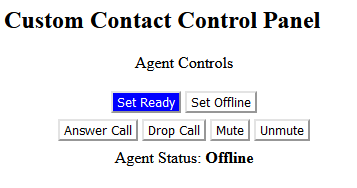
htmlファイルの編集
- CCPCource.html を開き、操作するボタンを追加します。
- customCCPDiv 内の Answer Call/Drop Call ボタンを定義している箇所に、Mute と Unmute ボタンを追加し、上書き保存します。
<tr>
<td>
<button type="button" id="ansCall" value="Answer Call">Answer Call</button>
</td>
<td>
<button type="button" id="dropCall" value="Drop Call">Drop Call</button>
</td>
<td>
<button type="button" id="mute" value="Mute">Mute</button>
</td>
<td>
<button type="button" id="unmute" value="Unmute">Unmute</button>
</td>
</tr>js ファイルの編集
- CCPCourse.js を開きます。
- loadCCP 関数内の var 定義で、以下の2行を追加します。
var muteButton = document.getElementById("mute");
var unmuteButton = document.getElementById("unmute");
- subscribeToAgentEvents 関数に以下を追加します。ボタンをクリックした際に使用する関数を定義しています。
subscribeToContactEvents 関数と間違えないようにご注意ください。
function subscribeToAgentEvents(agent) {
// Subscribing to Streams API Long Polling Agent events
window.myCPP.agent = agent;
agent.onRefresh(handleAgentRefresh);
agent.onRoutable(handleAgentRoutable);
agent.onNotRoutable(handleAgentNotRoutable);
agent.onOffline(handleAgentOffline);
agent.onStateChange(handleAgentStateChange);
// Set the DOM button elements behaviour
$("#setReady").click(() => {
goAvailable();
});
$("#setOffline").click(() => {
goOffline();
});
$("#dropCall").click(() => {
disconnectContact();
});
$("#ansCall").click(() => {
acceptContact();
});
$("#mute").click(() => {
goMute();
});
$("#unmute").click(() => {
goUnmute();
});
}
- setButtonUi 関数内の case ごとに、以下の行を break; の前に追加します。エージェントのステータスを条件( case )として、表示する色やボタンの有効/無効を変えています。通話中( Busy )時は Mute / Unmute ボタンを赤色にして有効化し、それ以外の case では白色で無効化しています。
- case ‘Available’
- case ‘Offline’
- case ‘Ringing’
muteButton.style.backgroundColor = '#FFFFFF';
muteButton.style.color = '#000000';
unmuteButton.style.backgroundColor = '#FFFFFF';
unmuteButton.style.color = '#000000';
muteButton.disabled = true;
unmuteButton.disabled = true;
- case ‘Busy’
muteButton.style.backgroundColor = '#FF0000';
muteButton.style.color = '#FFFFFF';
unmuteButton.style.backgroundColor = '#FF0000';
unmuteButton.style.color = '#FFFFFF';
muteButton.disabled = false;
unmuteButton.disabled = false;
- 以下の2つの関数を編集します。こちらは通話の accept/disconnect の際に、Mute/Unmute ボタンの表示/非表示を定義しています。
function acceptContact() {
// Streams API call to Accept the Incoming Contact
window.myCPP.contact.accept({
success: function () {
muteButton.style.display ="inline-block";
unmuteButton.style.display ="none";
console.log('Accepted via Streams');
},
failure: function () {
console.log('Failed to establish connection via Streams');
}
});
}
function disconnectContact() {
// Streams API call to Drop a Connected Contact
window.myCPP.contact.getAgentConnection().destroy({
success: function () {
muteButton.style.display ="inline-block";
unmuteButton.style.display ="inline-block";
console.log('Contact disconnected via Streams');
},
failure: function () {
console.log('Failed to disconnect the contact via Streams');
}
});
}
- 以下の2つの関数を追加します。こちらは Mute/Unmute ボタンを押した際のアクションを定義しています。
function goMute() {
window.myCPP.agent.mute();
muteButton.style.display ="none";
unmuteButton.style.display ="inline-block";
console.log("muted");
}
function goUnmute() {
window.myCPP.agent.unmute();
muteButton.style.display ="inline-block";
unmuteButton.style.display ="none";
console.log("unmuted");
}
S3 バケットのファイルを更新する
- この章で更新した以下の2つのファイルを、4-1 で作成した S3 バケットにアップロードし、上書きします。
- CCPCourse.js
- CCPCourse.html
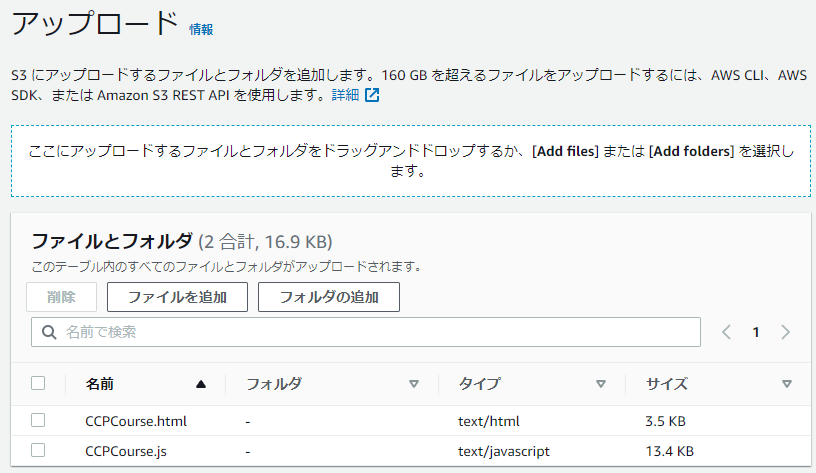
テスト
カスタム CCP ウェブサイトにアクセスする
- Chrome または Firefox ブラウザを開き、CloudFront ドメイン URL を開きます。
- 別のウインドウまたはタブで Amazon Connect のログイン画面が開くため、作成したエージェントのログイン名とパスワードを入力し、サインインをクリックします。
- ログインに成功するとウィンドウが閉じ、サンプルのカスタム CCP がログイン状態となります。
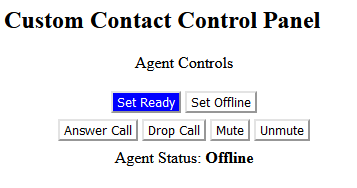
テストコールを発信する
- Set Ready ボタンをクリックして、エージェントを Available 状態であることを確認します。携帯電話等から、Amazon Connect の Custom-CCP コンタクトフローに割り当てた DID 番号にテストコールを行います。
- Answer Call ボタンを押し、通話が接続され Busy 状態になることを確認します。
- Agent Controls が変化しMute、Unmuteボタンが有効化されます。ボタンを押してミュート/アンミュートが機能することをご確認ください。
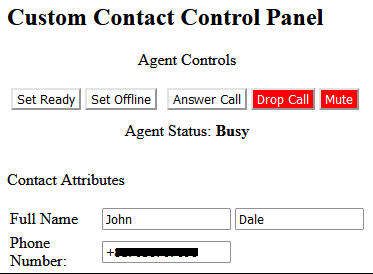
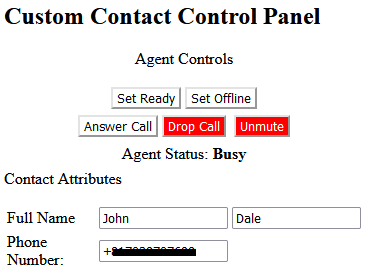
- 確認したら、通話を切断します。
このラボで更新したファイルのサンプルはこちらです。